Wcześniej zostało już opublikowane, jak uzyskać efekt exposé w innych dystrybucjach Brizna. W tym artykule zobaczymy, jak to zrobić w Gentoo.
Dla tych, którzy nie wiedzą, jaki jest efekt exposé, wygląda to tak:
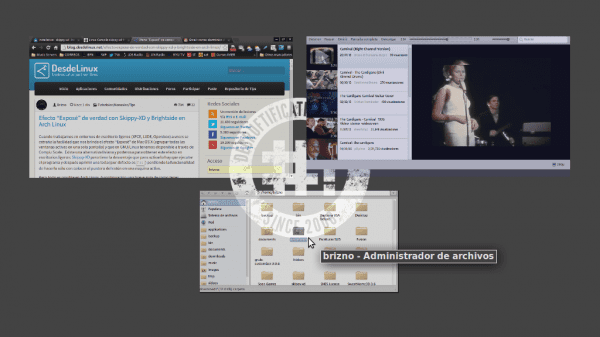
Podobnie jak w Gnome, przechodząc do działań, w zasadzie pokazuje wszystkie otwarte aplikacje, porządkując je na ekranie, i pozwala wybrać dowolną spośród tych, które nam pokazuje.
Linki do innych dystrybucji:
Nakładki
Będziemy używać nakładek, więc jeśli ich nie mają, zainstalujmy laika, co może zająć trochę czasu lub godzin, szczególnie w przypadku kompilacji gita:
USE="git subversion" sudo emerge -a layman
Pożądane jest, aby dodali subwersja git już uwzględnione powyżej, nie zapominaj również, że są dostępne inne UŻYCIA, przede wszystkim są to UŻYCIE, na którym opiera się Nakładka, na wypadek, gdybyś jej potrzebował i nie rekompiluj laika.
- - bazaar: obsługa nakładek opartych na dev-vcs / bzr - - cvs: obsługa nakładek opartych na dev-vcs / cvs - - darcs: obsługa nakładek opartych na dev-vcs / darcs + + git: obsługa nakładek opartych na dev-vcs / git - - mercurial: obsługa nakładek dev-vcs / mercurial
Dodawanie nakładki
Nie zapomnij powiedzieć make.conf, aby używał nakładek, jeśli nigdy tego nie robiłeś:
echo "source /var/lib/layman/make.conf" >> /etc/portage/make.conf
Teraz uruchom następujące polecenie, aby dodać nakładkę Swegener, czyli ten, który zawiera ebuild.
layman -a swegener
Dostosowywanie ebuild
Adres URL ebuilda do pobrania kodu źródłowego w momencie pisania nie jest dostępny, więc musisz ręcznie edytować ebuild:
sudo nano /var/lib/layman/swegener/gnome-extra/brightside/brightside-1.4.0.ebuild
Na linii z SRC_URI =, zamień adres URL na:
http://pkgs.fedoraproject.org/repo/pkgs/brightside/brightside-1.4.0.tar.bz2/df6dfe0ffbf110036fa1a5549b21e9c3/brightside-1.4.0.tar.bz2
Następnie wygenerujemy nowy hash:
sudo ebuild /var/lib/layman/swegener/gnome-extra/brightside/brightside-1.4.0.ebuild digest
Zainstaluj Brighside
sudo emerge -a gnome-extra/brightside
Skompiluj Skippy-XD
Zainstaluj mercurial, co również może chwilę potrwać i pozwoli nam pobrać katalog do kompilacji:
sudo emerge -a mercurial
Spowoduje to pobranie skippy do kompilacji:
hg clone https://code.google.com/p/skippy-xd/
Przystępujemy do kompilacji:
cd ~/skippy-xd
make
sudo make install
Konfiguracja
Dodaj brightside do swoich programów logowania, na przykład w openbox ~/.config/openbox/autostart powinni dodać:
brightside &
Wykonać:
brightside-properties
Pojawi się okno konfiguracji Screen Actions, zaznaczamy kółko "Configurable Actions" i zaznaczamy okienko w rogu ekranu, które chcemy aktywować, w tym przykładzie będzie to lewy dolny róg (dolny lewy róg) iw rozwijanym menu wybierzemy „Akcja niestandardowa…” i pojawi się kolejne okno, jak na poniższym obrazku:
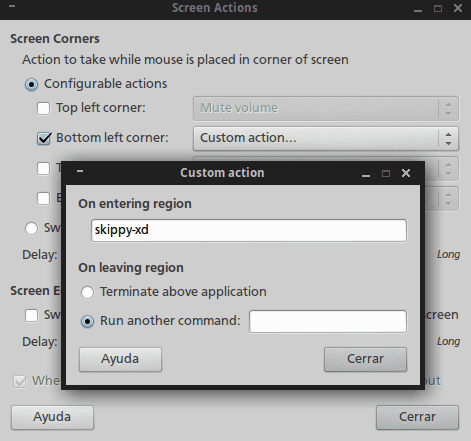
Jasna strona
Zamykamy i uruchamiamy brightside:
Zmodyfikuj czas odpowiedzi (opcjonalnie)
Zalecam edycję prędkości, jeśli czas odpowiedzi wydaje się wolny, oczywiście, jeśli jest już doskonały, ponieważ działa, możesz pominąć ten krok.
W obszarze powiadomień powinni mieć plik nowa ikona, daj mu drugie kliknięcie, a teraz kliknij Preferencje
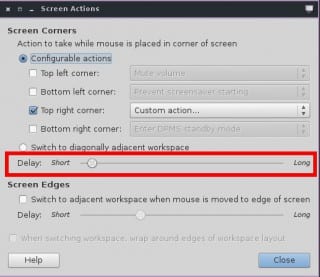
Na wskazanym pasku dostosuj prędkość, jak chcesz, możesz również bezpośrednio wykonać:
brightside-properties
Gotowe, masz już efekt exposé na swoim Gentoo.
Imponujące ... Zobaczmy, czy w KDE mogę osiągnąć taki efekt (ponieważ nie mogę tasować okien, tak jak to jest w Windows Vista / 7 ...).
Jeśli to możliwe, w rzeczywistości Kwin pozwala na to bez instalowania czegokolwiek.
Zgadza się 😀
Już to zrozumiałem. Po prostu umieszczając kursor w lewym górnym rogu, efekt jest ustawiany automatycznie wystawiony. Na wypadek, gdybyś mi nie wierzył, tutaj Zostawiam ci test (Przepraszam, jeśli zrzut ekranu nie wyszedł, ale nie miałem innej opcji).
Myślę, że ten efekt jest niezły i przede wszystkim można to zrobić w gentoo, mam na jakiś czas instalację w toku z gentoo i arch linux, ale cóż, dzięki Bogu poznałem obliczyć linux który jest gentoo ale już skompilowany i prawda jest bardzo ładny i przyjemny w Twoim stylu XFCE.